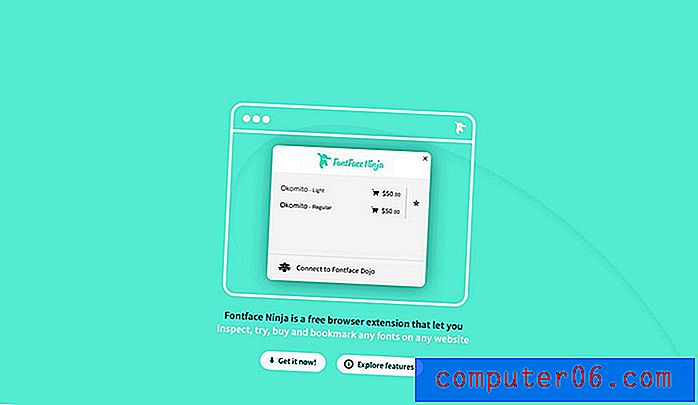Hoe het thema in Google Chrome te veranderen
Heb je ooit de computer van iemand anders gebruikt en zag hun Google Chrome er anders uit dan die van jou? Of vind je het leuk om het uiterlijk van dingen op je computer aan te passen en ben je op zoek naar een andere stijl? De Google Chrome Web Store bevat een aantal verschillende thema's die u kunt installeren om het uiterlijk van Chrome te veranderen.
Onze tutorial hieronder laat zien hoe je een nieuw thema in Chrome installeert en er naar overschakelt. Dit heeft invloed op het uiterlijk van dingen in uw browser. Veel van de thema's zijn gratis en je kunt de schakelaar zelfs ongedaan maken als je het niet leuk vindt. Dus ga hieronder verder om te zien hoe u het thema in Google Chrome kunt wijzigen.
Hoe u een nieuw thema krijgt in Google Chrome
De stappen in dit artikel zijn uitgevoerd in de desktopversie van de Google Chrome-browser. Door de stappen in dit artikel te voltooien, gaat u naar de Chrome Theme Store, selecteert u een nieuw thema en installeert u het op uw computer.
Stap 1: Open Google Chrome.
Stap 2: klik op de knop Google Chrome aanpassen en beheren in de rechterbovenhoek van het venster.

Stap 3: Kies de optie Instellingen .
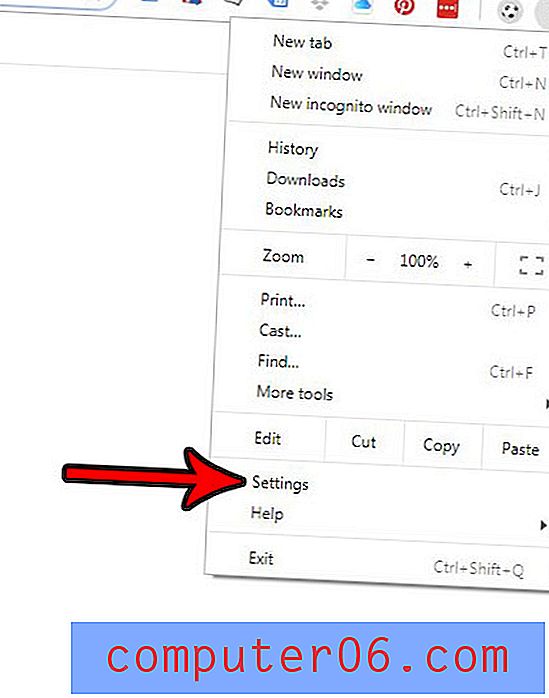
Stap 4: klik op de knop Thema's in het gedeelte Uiterlijk van het menu.
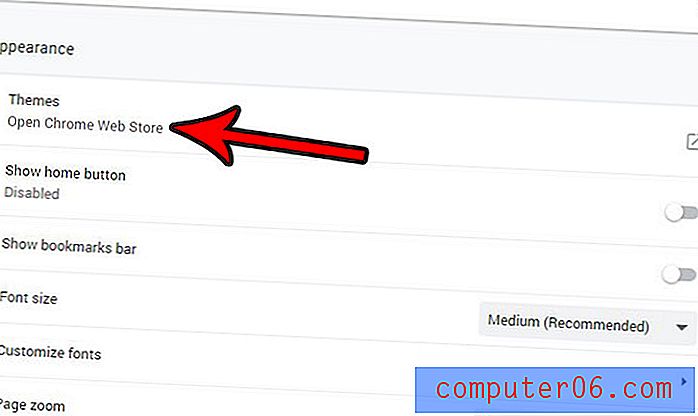
Stap 5: Zoek een thema dat u zoekt en klik erop.

Stap 6: Klik op de blauwe knop Toevoegen aan Chrome in de rechterbovenhoek van het venster.
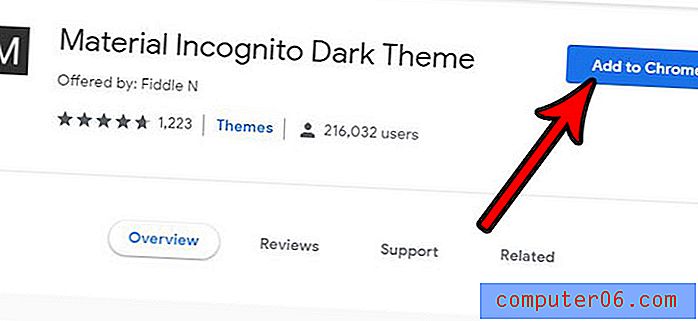
Het thema wordt onmiddellijk geïnstalleerd en omgeschakeld. Als het je niet bevalt hoe het eruit ziet, kun je op de knop Ongedaan maken linksboven in het venster klikken.
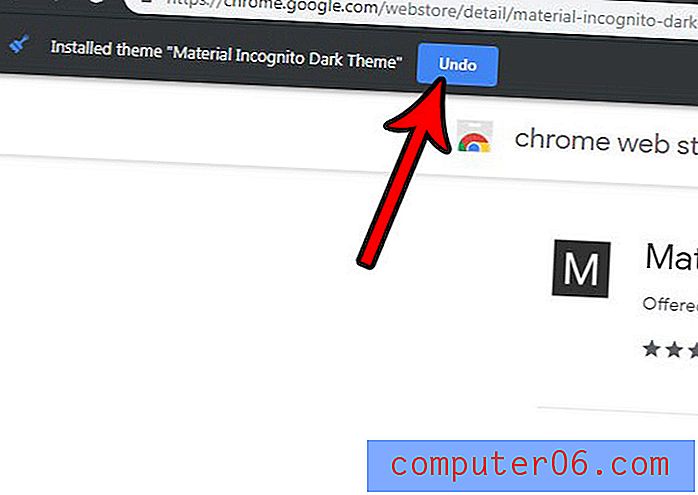
Is de Google Hangouts-extensie geïnstalleerd in Chrome, maar gebruikt u deze niet of wilt u deze niet? Ontdek hoe u de Google Hangouts-extensie verwijdert als u deze niet langer nodig heeft.